 Многие радиолюбители начинающие по началу своего дела боятся начинать работу с микроконтроллером.Связано это со многим,и основной часто страх как правильно программировать и чем программировать.В данной статье приведена схема простого программатора для микроконтроллера PIC.Смотрим,собираем,спрашиваем на официальном форуме и оставляем отзывы если у вас получилось Начинать свою работу я советовал бы сначала с общих сведений о микроконтроллерах.
Многие радиолюбители начинающие по началу своего дела боятся начинать работу с микроконтроллером.Связано это со многим,и основной часто страх как правильно программировать и чем программировать.В данной статье приведена схема простого программатора для микроконтроллера PIC.Смотрим,собираем,спрашиваем на официальном форуме и оставляем отзывы если у вас получилось Начинать свою работу я советовал бы сначала с общих сведений о микроконтроллерах.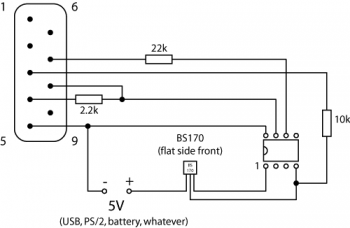 Программатор ExtraCheap В интернете много различных схем программаторов.Но большинство из них очень сложные,и редко когда можно увидеть фотографии,что бы подтверждало его работоспособность. Но нужный программатор многим запросам был найден. Для передачи данных используется COM порт. Схема питается от 5 вольт которые можно взять от портов USB или PS/2. Еще одна фотография этого устройства:
Программатор ExtraCheap В интернете много различных схем программаторов.Но большинство из них очень сложные,и редко когда можно увидеть фотографии,что бы подтверждало его работоспособность. Но нужный программатор многим запросам был найден. Для передачи данных используется COM порт. Схема питается от 5 вольт которые можно взять от портов USB или PS/2. Еще одна фотография этого устройства:  Для работы с программатором рекомендуется использовать программу IC-Prog Настройка IC-Prog Качаем с офф сайта последнюю версию программы IC-Prog Software, NT/2000 driver, Helpfile in Russian language и распаковываем их в одну и туже директорию. Теперь необходимо установить драйвер программатора, для чего запускаем icprog.exe (если появятся сообщения об ошибках, то просто игнорируем их) и выбираем пункт «Options» в меню «Settings». Открываем вкладку «Programming» и устанавливаем галочку напротив пункта «Verify during programming». Далее в разделе «Misc» нужно активировать опцию «Enable NT/2000/XP Driver», сохранить настройки нажав на кнопку «ОК» и перезапустить программу.
Для работы с программатором рекомендуется использовать программу IC-Prog Настройка IC-Prog Качаем с офф сайта последнюю версию программы IC-Prog Software, NT/2000 driver, Helpfile in Russian language и распаковываем их в одну и туже директорию. Теперь необходимо установить драйвер программатора, для чего запускаем icprog.exe (если появятся сообщения об ошибках, то просто игнорируем их) и выбираем пункт «Options» в меню «Settings». Открываем вкладку «Programming» и устанавливаем галочку напротив пункта «Verify during programming». Далее в разделе «Misc» нужно активировать опцию «Enable NT/2000/XP Driver», сохранить настройки нажав на кнопку «ОК» и перезапустить программу. 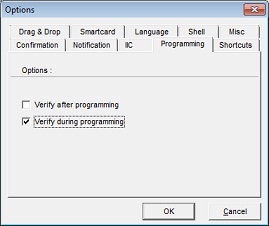
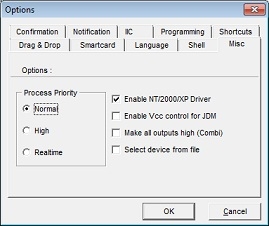 Сменить язык интерфейса можно в разделе «Language». Для того, чтобы указать программе тип нашего программатора, нажимаем F3, в открывшемся окне выбираем «JDM Programmer» и указываем COM порт, к которому подключено устройство.
Сменить язык интерфейса можно в разделе «Language». Для того, чтобы указать программе тип нашего программатора, нажимаем F3, в открывшемся окне выбираем «JDM Programmer» и указываем COM порт, к которому подключено устройство. 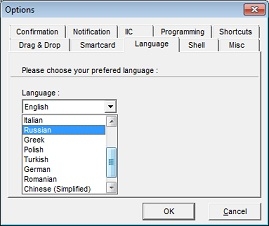
 На этом предварительную настройку программы можно считать законченной. Прошивка МК IC-Prog позволяет работать с большим количеством МК, но нам нужен только PIC12F629 — выбираем его в выпадающем списке, расположенным в правом верхнем углу программы. Для чтения прошивки из МК выполняем команду «Читать микросхему» (значок с зеленой стрелочкой или F8).
На этом предварительную настройку программы можно считать законченной. Прошивка МК IC-Prog позволяет работать с большим количеством МК, но нам нужен только PIC12F629 — выбираем его в выпадающем списке, расположенным в правом верхнем углу программы. Для чтения прошивки из МК выполняем команду «Читать микросхему» (значок с зеленой стрелочкой или F8).  По окончанию процесса чтения, в окне программного кода отобразится прошивка МК в шестнадцатеричном виде. Следует обратить внимание на последнюю ячейку памяти по адресу 03F8 — там хранится значение константы OSCCAL , которое устанавливает производитель при калибровке чипа. У каждого МК оно свое, так что неплохо было бы его куда нибудь переписать (я, к примеру, царапаю его иголкой на обратной стороне PIC’а) для облегчения процесса восстановления (хотя это не обязательно), если во время прошивки эта константа была случайно перезаписана.
По окончанию процесса чтения, в окне программного кода отобразится прошивка МК в шестнадцатеричном виде. Следует обратить внимание на последнюю ячейку памяти по адресу 03F8 — там хранится значение константы OSCCAL , которое устанавливает производитель при калибровке чипа. У каждого МК оно свое, так что неплохо было бы его куда нибудь переписать (я, к примеру, царапаю его иголкой на обратной стороне PIC’а) для облегчения процесса восстановления (хотя это не обязательно), если во время прошивки эта константа была случайно перезаписана.  Для того, чтобы «залить» прошивку из *.hex файла в МК, ее необходимо открыть в программе («Файл»->«Открыть Файл…» или Ctrl+O) и выполнить команду «Программировать микросхему» (значок с желтой молнией или F5). Отвечаем «Yes» на первый вопрос.
Для того, чтобы «залить» прошивку из *.hex файла в МК, ее необходимо открыть в программе («Файл»->«Открыть Файл…» или Ctrl+O) и выполнить команду «Программировать микросхему» (значок с желтой молнией или F5). Отвечаем «Yes» на первый вопрос.  А вот на следующий вопрос необходимо ответить «Нет», иначе перезапишется константа OSCCAL, о которой говорилось ранее.
А вот на следующий вопрос необходимо ответить «Нет», иначе перезапишется константа OSCCAL, о которой говорилось ранее.  После этого начнется процесс прошивки. По окончанию программа выведет информационное сообщение о его результатах.
После этого начнется процесс прошивки. По окончанию программа выведет информационное сообщение о его результатах.
http://radiostroi.ru/index.php/mikrokontrol/29-propicmk.html